Hogyan lehet engedélyezni a debug módot Android USB-n keresztül lépésről lépésre
Miért van szükség egy USB debug módban
USB hibakeresés mód lehetővé teszi, hogy a szolgáltatás igénybevételéhez az Android Debug Bridge (ADB), amely ellenőrzi a működését az egyes alkalmazások és a rendszer egészére. Alapvetően ez a mód a fejlesztők aktívan használja, ha új alkalmazásokat, vagy javítani a régiek. De a hétköznapi felhasználók számára, hogy akkor is hasznos lehet. Mi mást lehet csinálni ezt a szolgáltatást:
Hogyan lehet engedélyezni debug módban USB: lépésről lépésre
Számos módja van, hogy bekapcsolja az USB hibakeresés a készüléken. Az alábbiakban néhány lehetőséget, ők osztják változatai Android, hanem többek között a szabályok vannak kivételek. Például a Sony Xperia M operációs rendszer 4.1-es verziója, az utóbbi módszer működik. Tehát, ha nem kapcsolja be a hibakeresést standard módszerekkel - lehetőségek használatára más verziók.
Verziók Android 2,2-3,0
- „Beállítások”, megy a menü.
- Talál ott válassza a „Programok”.
- megtalálni a „fejlesztési” között az összes alkalmazást.
- Mark a checkbox „hibakeresés USB».
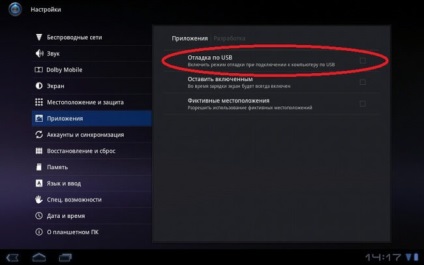
USB hibakeresés is megtalálhatók a kérelmek
Android 4.2 kevésbé - az első út
- Menj a „Beállítások”
- Talál ott az elem „Fejlesztési” vagy „fejlesztők”.
- Mark a checkbox „hibakeresés USB».
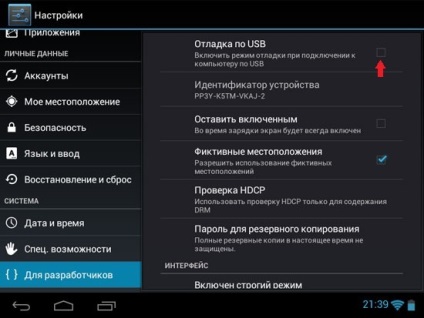
Jelölje be a beállítást „hibakeresés USB»
Android kevesebb mint 4,2 - A második lehetőség
- „Beállítások”, megy a menü.
- Menj a „Tovább”.
- Keresse meg a „Fejlesztői beállítások”.
- Jelölje be a „hibakeresés USB».
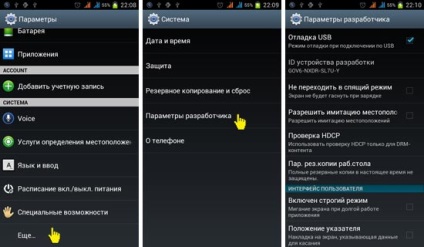
USB hibakeresés is bujkál a haladó opciók
Csatlakozó a debug verzió Android 4.2 vagy újabb

Aktiválása USB hibakeresés a példa Xiaomi MIUI
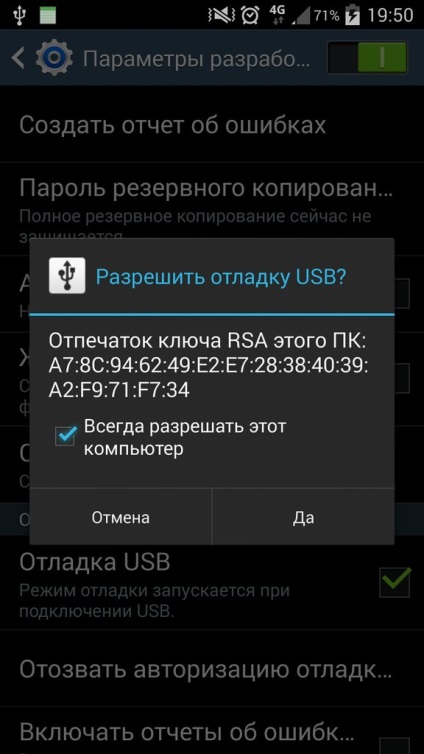
Engedélyezze USB hibakeresés módban ehhez az eszközhöz
A készülék nem ismeri fel - miért történt, és mit kell tenni?
Hiánya vezetők
A lezárt állapotban a készülék

Ne használjon USB 3.0, amely alkalmas a hibakeresés USB 2.0 csak.

Külsőleg, a különbség nem észrevehető, de funkcionálisan vannak egészen más

Próbálja meg megváltoztatni a PC csatlakozási mód
Hogyan tilthatom le az USB hibakeresési mód
Ha már kiderült, a befogadás e rendszer, amely jött meg, akkor kapcsolja ki, minden gond nélkül. Kövesse ugyanazokat az utasításokat, hogy debug módban, hanem tegye a négyzetet a „hibakeresés USB», távolítsa el azt.
USB hibakeresés módban van szükség, elsősorban a fejlesztők számára, de ez akkor is hasznos lehet a hétköznapi felhasználók számára. Miként alkothatunk meg, több, a választott módszer függ a változata Android és esetleg a modult gyártó. Amikor számítógéphez csatlakoztatva készülék nem tudja meghatározni a számítógépen, de a probléma is könnyen megoldható beillesztésével beállításokat.